
İçindekiler:
- Yazar John Day [email protected].
- Public 2024-01-30 13:16.
- Son düzenleme 2025-01-23 15:13.

İşte size göstereceğim için çok heyecanlı olduğum bir projeye giriş. Bu, üzerinde göstermenize izin verecek bir DIY Akıllı LED Matrisi hakkında, YouTube İstatistikleri, Akıllı Ev İstatistikleriniz gibi sıcaklık, nem gibi veriler basit bir saat olabilir veya sadece metin ve animasyonlar gösterebilir.
Bu ilk derste, ilk testini ve metin gösterimini yapacağım.
Görsel öğrenen biriyseniz, 1000 kelimeden daha değerli bir video olduğunu biliyorum, işte bir Eğitim videosu. (İspanyolca konuşuyorum, bu yüzden lütfen İngilizce altyazıları açmayı düşünün):
Umarım projeyi beğenirsiniz!.
Adım 1: Gerekli Beceriler

Fark edebileceğiniz gibi, bu projede hiçbir şey çok zor görünmüyor, ancak aşağıdakiler hakkında bazı temel bilgilere ihtiyacınız olacak:
-Arduino IDE'yi kullanma.
-3D baskı veya El Sanatları (Izgara için).
-Kaynak.
-Kablolama.
Adım 2: Bileşenler ve Parça Listesi


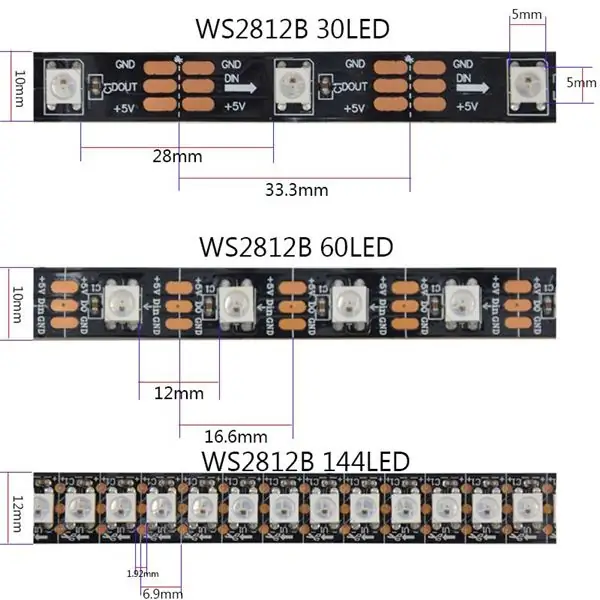
Bileşenlerinizi bulmanız için önerebileceğim iyi bir yer, bu MakerFocus, bir Açık Kaynak Donanım Mağazası!
- PCB, LED'siz sürüm ve LED Şeritlerini kendiniz veya LED'li olanı EKLE arasında seçim yapabilirsiniz.
- ESP8266 (Mikrodenetleyici).
- WS2812 LED Şeritler.
- 5v 2A Güç Kaynağı.
- PCB Güç Jakı.
- 3D Yazıcı (Opsiyonel) Parçaları karton veya sert bir şeyle yapabilirsiniz.
Adım 3: Devre Şeması
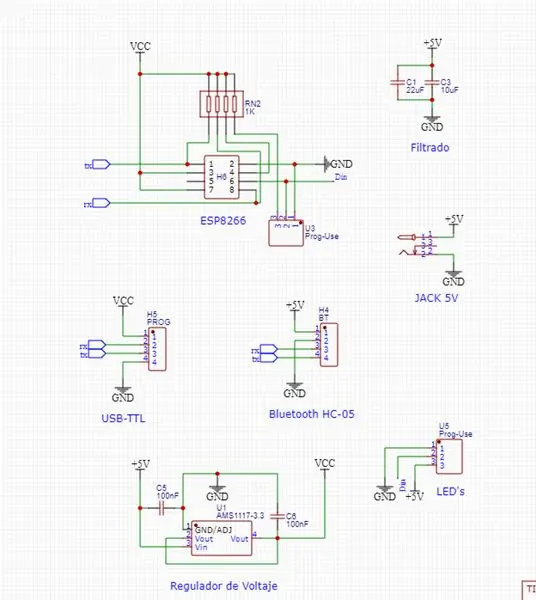
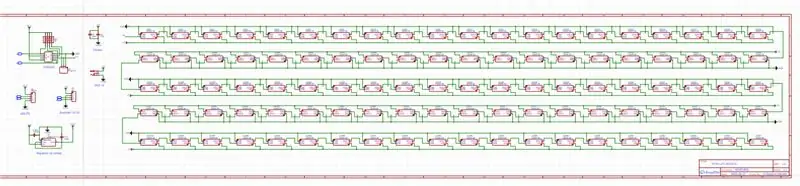


İşte Devre şeması, projeyi yapmak için birkaç seçeneğiniz var. İlk resimde gösterilen devrenin kontrol kısmını oluşturabilir, ardından 3. resimde gösterildiği gibi ayrı ayrı LED Şeritleri ekleyebilirsiniz.
LED şeritler yerine LED Paneller de kullanabilirsiniz.
Daha sonra PCB tasarımını yapmamızı sağlayacak devrenin tüm iç bağlantılarına sahiptir. Daha iyi görebilmeniz için şemanın PDF'sini de ekledim.
Şematikleri, Kodları ve Kitaplıkları ÜCRETSİZ İNDİRİN.
Adım 4: PCB Tasarımı ve Siparişi


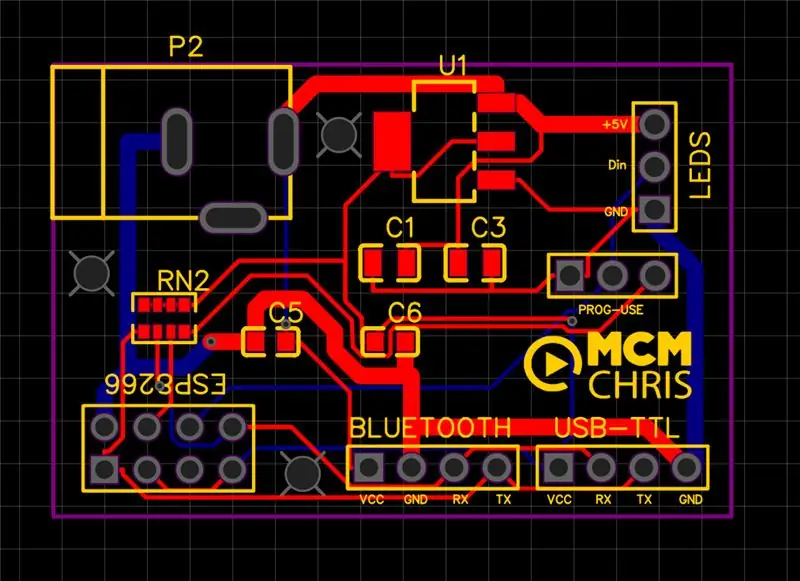
İyi bir projenin uygulanması için, onu oluşturan devre için güvenilir bir montaja ihtiyacımız var ve bunu yapmanın iyi bir PCB'den daha iyi bir yolu yok.
PCB üretim şirketinizde PCB'nizi sipariş etmek için ihtiyacınız olan Gerber, BOM ve Pick & Place Dosyalarını buradan indirebilirsiniz.
JLCPCB'yi öneririm:
?$2 5 PCB ve ucuz SMT (2 Kupon)
ZATEN TASARLANMIŞ PANO, Gerber + Pick & Place + BOM SATIN AL
Adım 5: Montaj



Izgarayı yazdırın.
Küçük 3D yazıcım sayesinde ızgarayı farklı parçalara yazdırdım.
Daha iyi bir piksel tanımı elde etmek için bir parça sert beyaz kağıt kestim.
Izgara Dosyaları Eklendi. (Kendi Grid'inizi tasarlayabilirsiniz).
2 Izgara ve 1 Izgara2 parça yazdırdım.
Adım 6: ESP8266'yı Programlama ve Test Etme
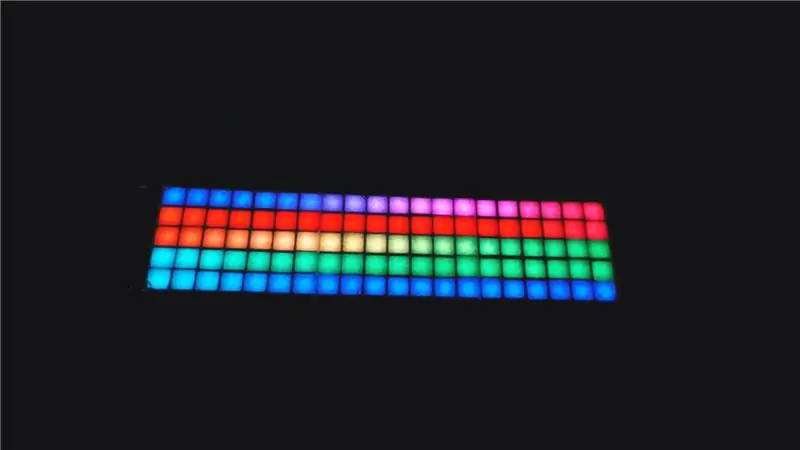


1- ESP8266'yı programlamak için jumper'ı (PROG pozisyonu) üzerine yerleştirmemiz, USB to TTL çeviriciyi ilgili pinlerdeki PCB'mize ve ardından PC'mize bağlamamız, kütüphaneleri kurmamız ve ardından yüklememiz gerekiyor. (IDE'nizde ESP8266 Packaje'nin kurulu olması gerekir).
2- Kitaplıkları ve Bağımlılıkları Kurun.
3- IDE'yi yeniden başlatın, Arşiv > Örnekler > Adafruit NeoPixel > Strandtest'e gidin.
-Bağlı LED sayısını düzenleyin.
-Pini "0" olarak düzenleyin.(LED'lerin bağlı olduğu yer).
4- Krokiyi yükleyin.
5- USE üzerinde Jumper yapın, USB bağlantısını kesin ve 5v güç kaynağını bağlayın.
6- Tüm LED'lerinizin düzgün çalıştığını doğrulayın.
NOT: ESP'ye güç sağlamak için USB-TTL dönüştürücünün 3.3v'sini kullanın. (5v ile yanacaktır).
Adım 7: Son Programlama ve Metin Gösterimi

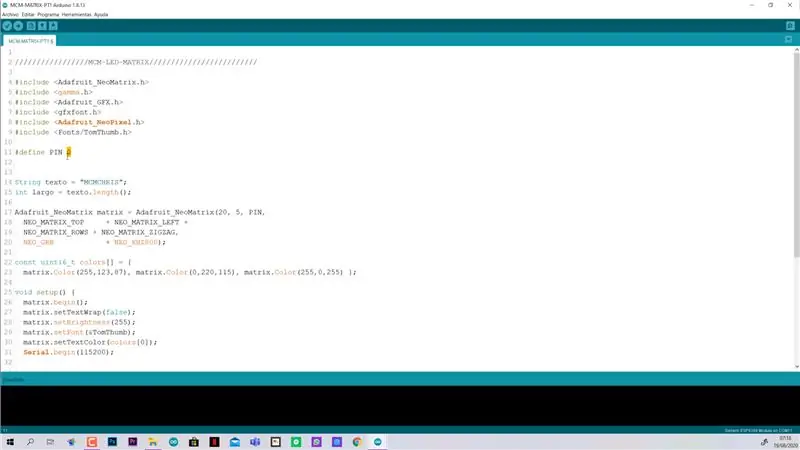
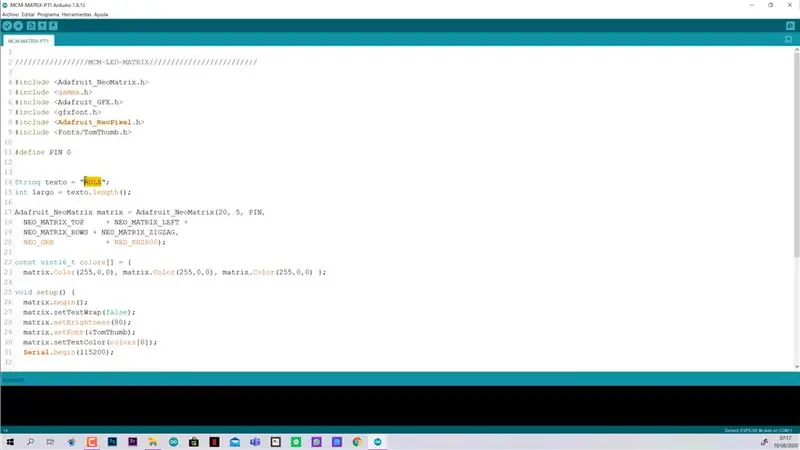
- Göstermek istediğiniz metinle "HOLA"yı değiştirin.
- PIN # üzerindeki LED'leri bağladığınızı doğrulayın.
- Parlaklığı ayarlayın.
- Metnin renklerini düzenleyin.
- Yükleyin ve Keyfini Çıkarın.
Son resme dikkat edin: LED'leri benden farklı yerleştiriyorsanız, lütfen Kod'daki bu seçenekleri ayarlayın.
Önerilen:
DIY İNTERNET KONTROLLÜ SMART LED MATRIX (ADAFRUIT + ESP8266 + WS2812): 8 Adım (Resimlerle)

DIY İNTERNET KONTROLLÜ SMART LED MATRIX (ADAFRUIT + ESP8266 + WS2812): İşte size göstereceğim için çok heyecanlı olduğum bir projedeki 2. ilerlemem. Bu, üzerinde göstermenize izin verecek bir DIY Akıllı LED Matrisi ile ilgili, YouTube İstatistikleri, Akıllı Ev İstatistikleriniz gibi sıcaklık, nem gibi veriler basit bir saat olabilir veya sadece
3 Kanal Dijital LED Şerit WS2812 Kontrolör: 9 Adım (Resimlerle)

3 Kanallı Dijital LED Şerit WS2812 Denetleyici: Her zaman birden fazla dijital led şeridi kontrol etmenin ucuz bir yolunu istemişimdir. Bu talimat, bu projeyi tasarlarken ve inşa ederken attığım tüm adımları gösterir
M5stick-C ile Neopixel Ws2812 Gökkuşağı LED Glow - Rainbow'u Arduino IDE Kullanarak M5stack M5stick C Kullanarak Neopixel Ws2812 Üzerinde Çalıştırmak: 5 Adım

M5stick-C ile Neopixel Ws2812 Gökkuşağı LED Glow | Rainbow'u Neopixel Ws2812'de M5stack M5stick C Kullanarak Arduino IDE Kullanarak Çalıştırmak: Merhaba arkadaşlar bu talimatta Arduino IDE ile neopixel ws2812 LED'lerini veya led şerit veya led matrisi veya led halkayı m5stack ile m5stick-C geliştirme kartını nasıl kullanacağımızı öğreneceğiz ve bunu yapacağız. onunla bir gökkuşağı deseni
WS2812 LED Şeritli Clemson Tiger Paw Dekorasyon Arkadan Aydınlatmalı: 5 Adım (Resimlerle)

WS2812 LED Şeritleri ile Clemson Tiger Paw Dekorasyon Arkadan Aydınlatmalı: Clemson'ın Watt'ın merkezindeki maker alanı bir lazer kesiciye sahip ve onu iyi kullanmak istedim. Arkadan aydınlatmalı bir kaplan pençesi yapmanın harika olacağını düşündüm ama aynı zamanda kenardan aydınlatmalı akrilik ile bir şeyler yapmak istedim. Bu proje ikisinin birleşimi
Herhangi Bir Proje için En İyi RGB LED'ler (WS2812, Diğer adıyla NeoPixels): 6 Adım (Resimlerle)

Herhangi Bir Proje için En İyi RGB LED'ler (WS2812, Aka NeoPixels): LED'lerle çalışırken, genellikle durumlarını (açık/kapalı), parlaklıklarını ve renklerini kontrol etmeyi severiz. Bununla ilgili pek çok farklı yol var, ancak hiçbiri WS2812 RGB LED kadar kompakt bir çözüm değil. Minik 5mm x 5mm paketinde
